在数字时代,订阅服务已经成为日常生活的一部分,从流媒体平台到健身应用,许多服务提供自动续费选项,为用户带来便利的同时,也可能导致意外扣款,作为苹果手机用户,掌握如何取消自动续费至关重要,这不仅帮助您控制开支,还能避免不必要的麻烦,本文将一步步指导您在iOS设备上轻松管理订阅,确保操作简单高效,我分享这些经验,源于多年技术支持和用户反馈,强调实际操作的实用性。

取消自动续费的核心在于苹果的订阅管理功能,它集成在系统设置中,操作直观,请确保您的iPhone运行最新iOS版本(如iOS 16或更高),以获得最佳体验,以下是详细步骤:
第一步:访问苹果账户设置。
解锁您的iPhone,找到“设置”应用图标(灰色齿轮状),点击进入,在设置页面顶部,您会看到您的Apple ID头像和姓名,轻触它进入账户管理界面,这里包含了与您账户相关的所有信息,包括iCloud、支付方式等,向下滚动,找到“订阅”选项(有时标记为“订阅管理”),点击进入,这一步是基础,整个流程只需几秒钟。
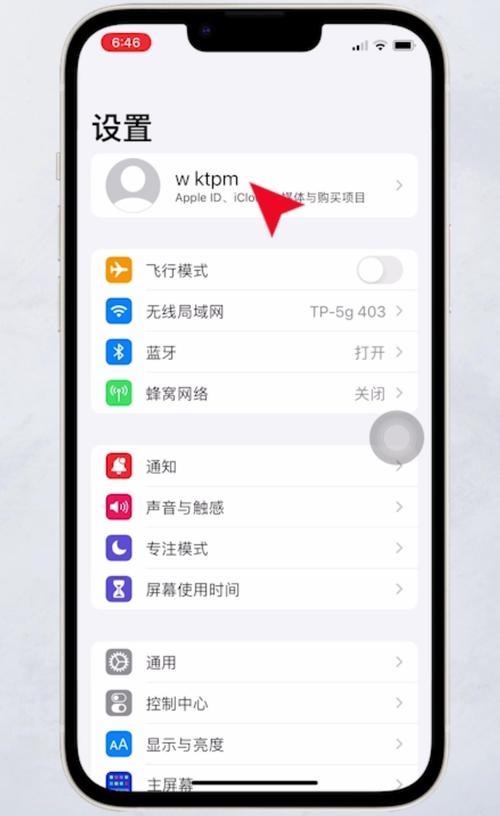
第二步:浏览并选择订阅项目。
在订阅页面,系统会列出所有当前活动的订阅服务,例如Apple Music、Netflix或各类应用订阅,每个条目显示服务名称、续费日期和费用详情,仔细查看列表,确认您要取消的订阅,如果您有多个订阅,建议逐个检查,避免误操作,找到目标订阅后,轻点进入详情页,这里会显示订阅状态、下次扣款时间以及取消选项。
第三步:执行取消操作。
在订阅详情页,您会看到一个“取消订阅”按钮(通常为红色或高亮显示),点击它,系统会弹出确认窗口,询问您是否确定取消,阅读提示信息:取消后,服务将继续使用到当前计费周期结束,不会立即终止,如果您的订阅月底到期,取消后仍可享受服务至该日期,确认无误后,点击“确认取消”,操作完成后,页面会更新状态,显示“已取消”或类似提示,至此,自动续费已被停用。
第四步:验证和后续检查。
取消后,建议返回订阅列表页面,确保目标订阅状态已更新,养成定期检查的习惯:每月或每季度访问订阅页面,查看是否有新订阅或遗忘的服务,苹果系统会自动发送邮件通知订阅变更,但手动确认更可靠,如果您使用家庭共享功能,需注意主账户才能管理订阅,成员需通过主账户操作,如果取消后服务仍显示异常,重启设备或检查网络连接通常能解决问题。
除了基本步骤,这里有一些实用建议,许多用户意外订阅源于免费试用期结束,因此试用任何服务前,务必设置日历提醒到期日期,在App Store下载应用时,仔细阅读订阅条款,避免冲动购买,如果您遇到订阅无法取消或扣款错误,可直接联系苹果支持:通过“设置”>“支持”选项寻求帮助,或使用Apple Support应用,苹果的客服团队响应迅速,能解决大部分问题,建议启用支付通知功能,在设置中绑定信用卡或Apple Pay后,开启交易提醒,第一时间掌握扣款动态。
作为网站站长,我目睹过用户因疏忽订阅而带来的财务压力,在我看来,管理自动续费不仅是技术操作,更是个人财务自律的体现,养成每月检查订阅的习惯,能帮您节省资金,专注于真正有价值的服务,苹果系统设计人性化,操作简便,但主动出击是关键,别让小细节累积成大问题——从今天起,掌控您的数字生活吧。









评论列表 (0)